Cuando compra un enrutador que admite señales inalámbricas fuertes y descubre que Wi-Fi 5Ghz no aparece en su dispositivo, le hace preguntarle si ha desperdiciado su dinero. No se preocupe, hay algunas razones por las que esto sucede.
Suponiendo que compró un enrutador de doble banda o tri-banda , definitivamente no desperdició dinero. Lo más probable es que hay algo mal con la configuración del enrutador o la configuración de su dispositivos. En esta publicación, le mostraremos algunas formas de solucionar este problema. Pero primero, necesitamos discutir cómo funciona Wi-Fi , por qué usamos Wi-Fi de 5 GHz y enumeramos las razones más comunes por las cuales no aparece 5GHz Wi-Fi . Después de una breve introducción, le daremos algunos consejos sobre cómo solucionar este problema.
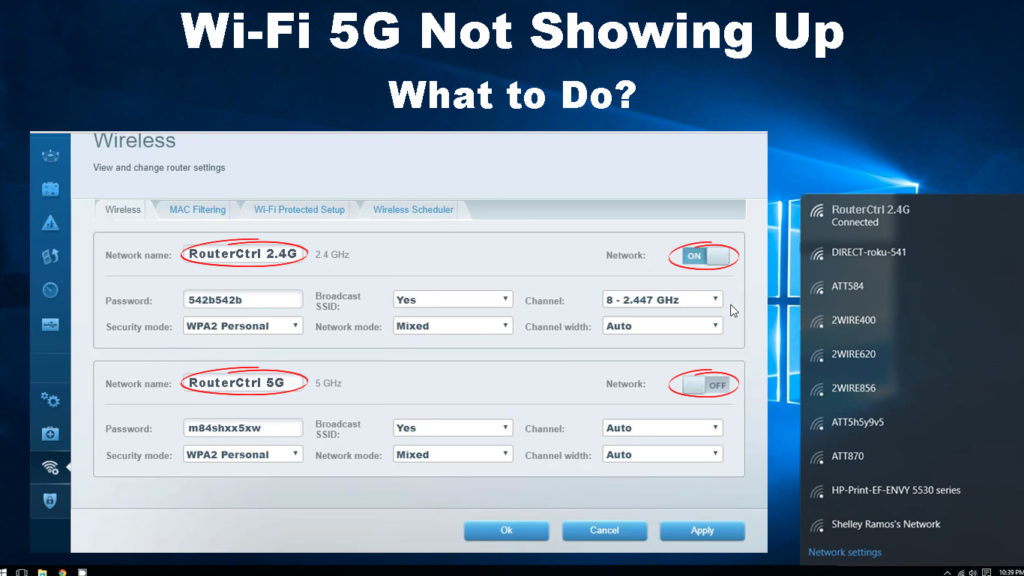
¿Cómo funciona Wi-Fi?
Wi-Fi es una tecnología inalámbrica que permite la transmisión de datos. Cada dispositivo etiquetado con la marca registrada Wi-Fi puede usar Wi-Fi. Funciona a través de frecuencias de radio. En lugar de usar cables para transmitir la señal y comunicarse, nuestros dispositivos usan la radio.
Cada dispositivo habilitado para Wi-Fi debe tener un adaptador inalámbrico (Wi-Fi) . Este es un componente de hardware que tiene dos partes. El primero es el receptor y el segundo es el transmisor.
Cuando intenta usar Google en su teléfono inteligente, envía una solicitud. Esta solicitud se transmite a su enrutador , el enrutador inalámbrico recibe la solicitud y la reenvía a Internet. Lo mismo sucede cuando recibe datos.
Los servidores envían paquetes de datos a su enrutador, y su enrutador los transmite a su dispositivo utilizando la frecuencia de radio inalámbrica. Por el momento, las dos frecuencias más utilizadas son 2.4 GHz y 5 GHz.
¿Por qué usar 5GHz Wireless?
La razón por la cual la mayoría de los enrutadores inalámbricos modernos son los enrutadores de doble banda o tri-banda es que esas dos frecuencias más comunes funcionan bien juntas. Donde uno tiene defectos, el otro tiene ventajas. Los enrutadores de doble banda transmiten señales de Wi-Fi en ambas frecuencias: 2.4 GHz y 5 GHz.
Los enrutadores de tri-banda transmiten una red inalámbrica de 2.4 GHz y dos redes inalámbricas de 5 GHz. Algunos enrutadores tienen ambas (o las tres) redes bajo el mismo SSID (identificador de conjunto de servicios) , es decir, nombre de red. Los adaptadores en nuestros dispositivos funcionan bien para cambiar entre radios sin que nosotros noten.
Old Routers admitían solo una banda de radiofrecuencia: la radio de 2.4 GHz. La principal desventaja de esta banda de radiofrecuencia es que es más lento que la banda de 5 GHz . Sin embargo, cubre un rango más amplio y proporciona una señal más fuerte.
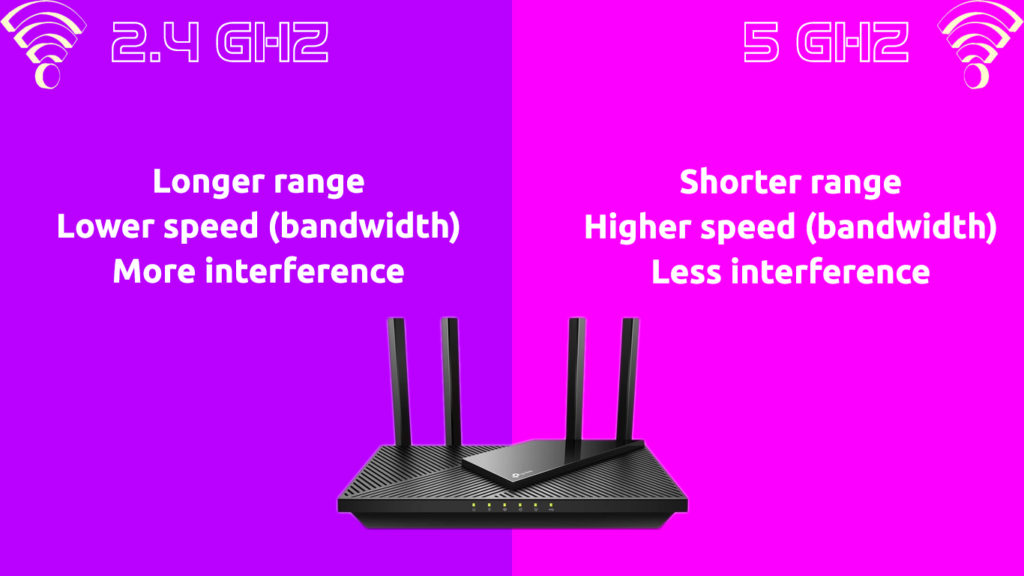
Cuanto mayor sea la frecuencia, más débil es la señal. Con 5 GHz, puede usar transmisiones inalámbricas rápidas, pero el rango es mucho más corto. En combinación, los dos son increíblemente funcionales y pueden garantizar una conexión inalámbrica suave en su hogar.
¿Por qué no aparece Wi-Fi 5 GHz?
La primera razón es que está bajo el mismo nombre que el 2.4 GHz, por lo que no hay forma de saber si está conectado a él. En la mayoría de los casos, eso puede fusionar dos bandas en una, hay la llamada función de servicio de banda. Habilitar la banda de banda fusionará las bandas de 2.4 GHz y 5 GHz, y se supone que su dispositivo (laptop, teléfono, etc.) cambia entre bandas automáticamente. Para separar dos bandas, solo necesita deshabilitar la función de servicio de banda, y obtendrá dos redes Wi-Fi separadas.
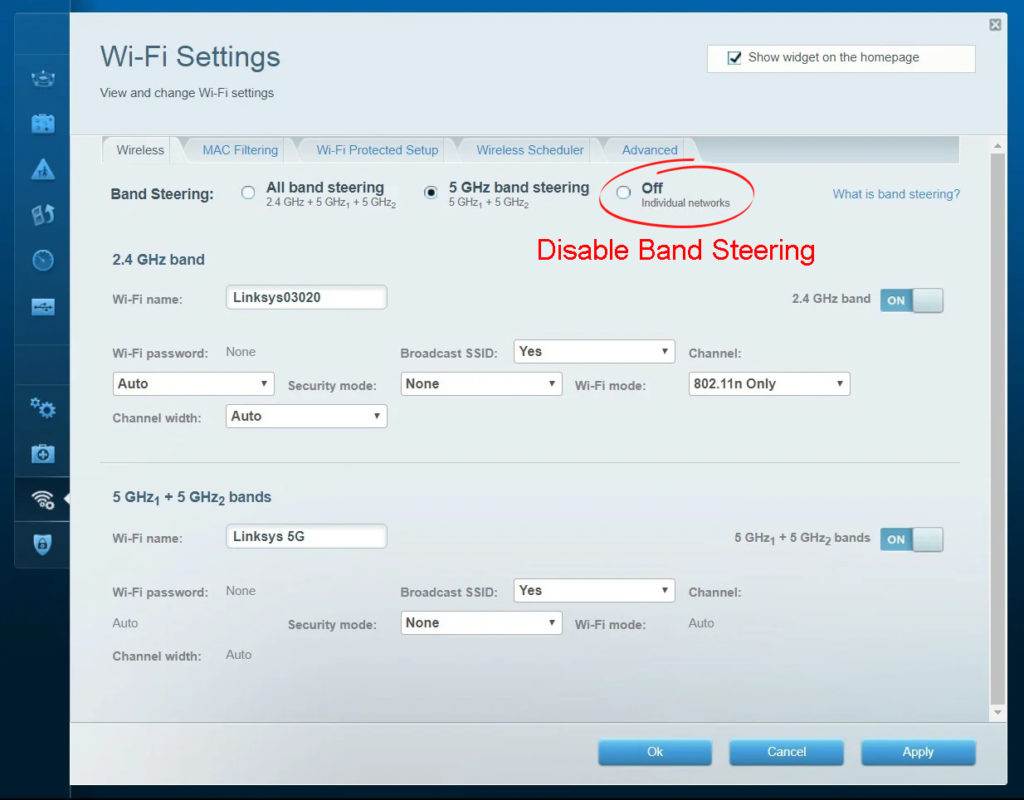
Si no es una dirección de la banda o si su enrutador no admite la dirección de la banda, hay otras razones por las cuales la banda Wi-Fi de 5GHz no aparece :
- Radio Discapacitado: la radio Wi-Fi de 5 GHz no está configurada correctamente o está deshabilitada. Para solucionar este problema, debemos ir a la configuración de nuestros enrutadores y verificar si todo está bien.

- Fuera de alcance: si no aparece y estás en tu jardín teniendo una barbacoa, hay una gran posibilidad de que estés fuera de alcance. Intente volver a adentro y conectarse al Wi-Fi de 5 GHz .
- No es compatible: esto sucede si su dispositivo no admite conexiones de 5 GHz. Lo único que puede hacer aquí es comprar un nuevo dispositivo que lo admita.
- Enrutador obsoleto: puede estar utilizando un enrutador obsoleto que no admite la radio de frecuencia de 5 GHz. Aquí, recomendamos comprar un nuevo enrutador que pueda satisfacer sus necesidades.
- Conductor anticuado: esto rara vez ocurre ya que la mayoría de las personas mantienen las actualizaciones automáticas activadas. Por lo tanto, puede ocurrir un controlador obsoleto si no ha usado su dispositivo en un tiempo o si se ha desconectado de Internet durante mucho tiempo.
Wi-Fi 5GHz no aparece correcciones
Hay algunas cosas que puede hacer para solucionar Wi-Fi 5 GHz que no muestran problemas. Lo primero que siempre debe hacer es verificar la compatibilidad de su enrutador con 5 GHz. Además, verifique si el dispositivo que usa para conectarse a su red Wi-Fi admite 5 GHz.
1. Verifique los enrutadores y la compatibilidad de los dispositivos con Wi-Fi de 5 GHz
Hagamos primero el dispositivo. Si se ejecuta Windows 10, escriba CMD en el cuadro de búsqueda. Presione Enter cuando aparezca el primer resultado. Cuando se abre la ventana negra, debe escribir los controladores de Netsh WLAN y presionar Enter.
Esto mostrará un montón de cosas, pero si observa de cerca, verá una línea que dice que los tipos de radio compatibles. En esta línea, si ve 802.11b, 802.11n y 802.11ac, su dispositivo admite una radio inalámbrica de 5 GHz. Además, si se enumera 802.11ax, su computadora Windows puede conectarse a Wi-Fi de 5 GHz.

Para el enrutador, simplemente conéctese, escriba el modelo en un motor de búsqueda y vea si admite Wi-Fi de doble banda o Wi-Fi de tri-banda. Si es solo un Wi-Fi de una sola banda, su enrutador no admite Wi-Fi de 5 GHz, y necesita comprar uno nuevo.
2. Obtener adaptador
Si su dispositivo no admite los tipos de radio inalámbricos de 5 GHz, pero su enrutador lo hace, puede obtener un adaptador USB Wi-Fi que admite Wi-Fi de 5 GHz . Esta es una solución brillante: es bastante barata y sin problemas. No tiene que desmontar su computadora y reemplazar el adaptador Wi-Fi. Puede conectar este dongle Wi-Fi y conectarse a Wi-Fi de 5 GHz.

3. Apague la gestión de energía del adaptador
Vaya al cuadro de búsqueda y escriba el Administrador de dispositivos Presione Enter. Una vez allí, expanda la sección llamada adaptadores de red, encuentre el adaptador inalámbrico y haga clic con el botón derecho en ella. Haga clic en Propiedades y ubique la pestaña de administración de energía. Verá una casilla de verificación que dice permitir que la computadora apague el dispositivo para guardar la alimentación, desmarque, y eso es todo.

4. Establecer 5 GHz como banda preferida
Vaya a Configuración y luego encuentre Internet de la red. Una vez allí, seleccione Cambiar opciones de adaptador. Cuando llegue a la ventana donde puede ver todas las redes disponibles, seleccione la que está utilizando actualmente.
Haga clic derecho en la red que utiliza actualmente y haga clic en Propiedades. Haga clic en Configurar. Seleccione la pestaña avanzada, busque la línea que dice la banda preferida y seleccione. Cambie el valor en el menú desplegable para preferir la banda de 5 GHz. Haga clic en Aceptar e intente conectarse al Wi-Fi.

5. Actualización de desinstalación
Cuando Wi-Fi 5 GHz no aparece, podría ser un problema con una actualización que ocurrió. Simplemente verifique si hubo actualizaciones recientes y desinstalarlas para ver si funciona. Vaya a Configuración> Actualizar seguridad> Ver historial de actualización> Desinstalar actualizaciones. Siempre puede elegir qué actualización desinstalar.
6. Restauración del sistema
Finalmente, si pudiste detectar Wi-Fi de 5 GHz en el pasado, y ahora no aparece en absoluto, siempre puedes hacer una restauración del sistema en el momento en que había Wi-Fi de 5 GHz disponible. Para hacer esto, debe hacer clic en Configuración.
Una vez en ese menú, haga clic en las actualizaciones de seguridad. Puede elegir la opción de recuperación y luego elegir otra opción, pero recomendamos elegir volver a una compilación anterior. Presione reiniciar ahora, y eso es todo. Por supuesto, necesitaría tener una imagen de su sistema operativo para restaurarlo.
Conclusión
Ahí tienes, Wi-Fi 5 GHz que no aparece ya no debería ser un problema. Si Wi-Fi de 5 GHz es incompatible con su dispositivo, simplemente puede comprar un dispositivo que admite conexiones de 5 GHz. Si su enrutador no es compatible con 5 GHz Wi-Fi, necesita un nuevo enrutador . Si ambos, su dispositivo y su enrutador admiten Wi-Fi de 5 GHz, pruebe las correcciones sugeridas. Finalmente, si ninguna de las soluciones funciona, siempre puede llamar al soporte técnico para ver si pueden ayudar.
